word怎么画四叶草? word四叶草的画法
word中想要绘制四叶草的图形,该怎么绘制呢?下面我们就来看看详细的教程。

1、进入word文档首页,点击菜单栏处的“插入”按钮,然后在插入的任务栏中选择“形状”。
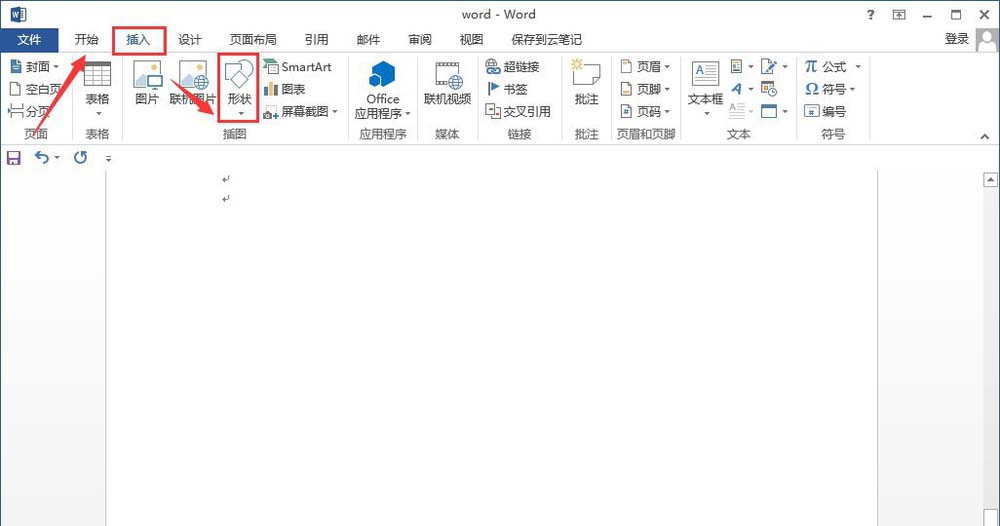
2、点击形状按钮下方的下三角符号,在形状的下拉窗口中选择基本形状中的“心形”。
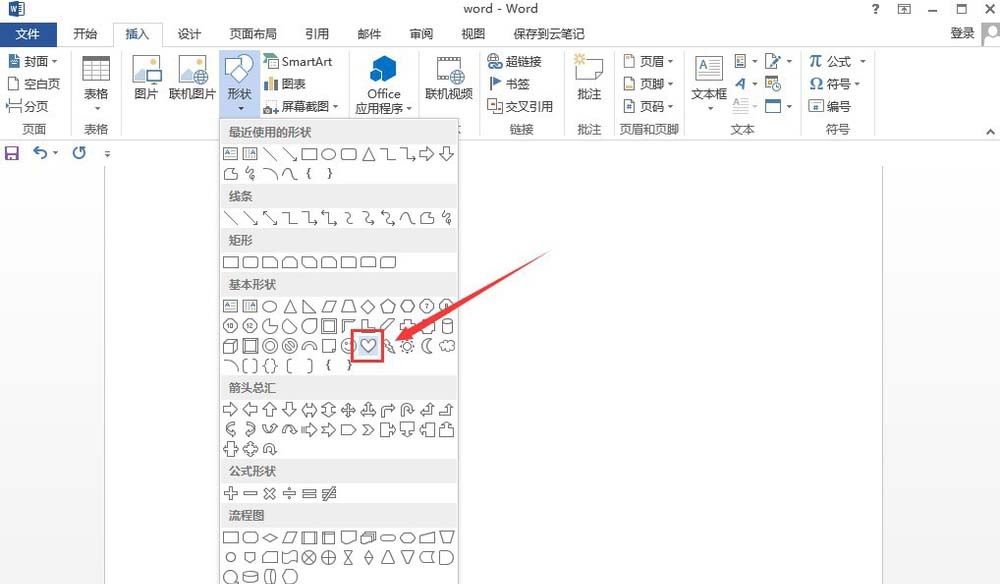
3、拖动鼠标,在文档中画出心形形状,如图所示。
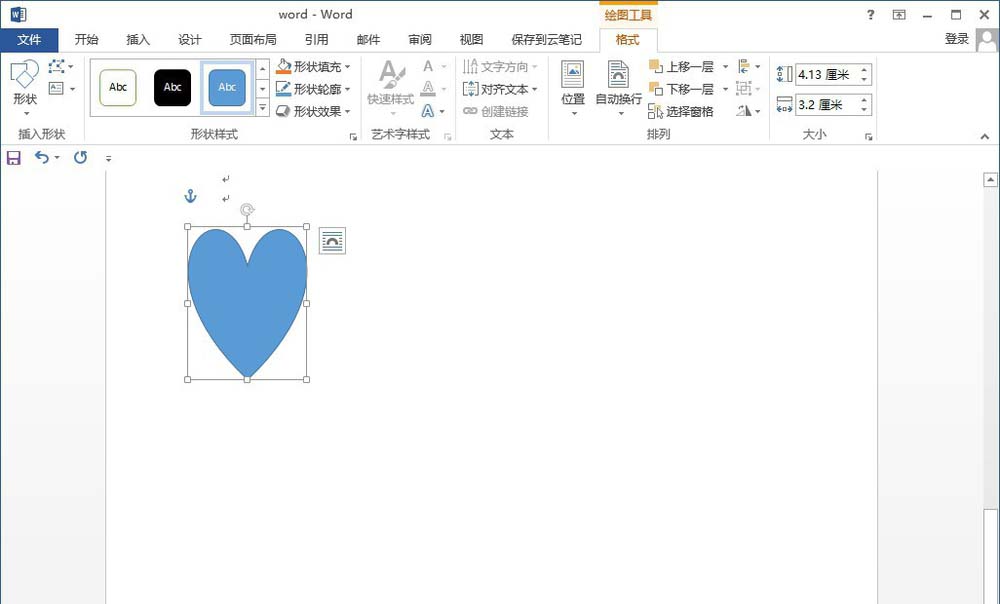
4、选中刚画的心形形状,按快捷键Ctrl + c 复制,然后按快捷键Ctrl + v粘贴,粘贴其他三个心形形状。
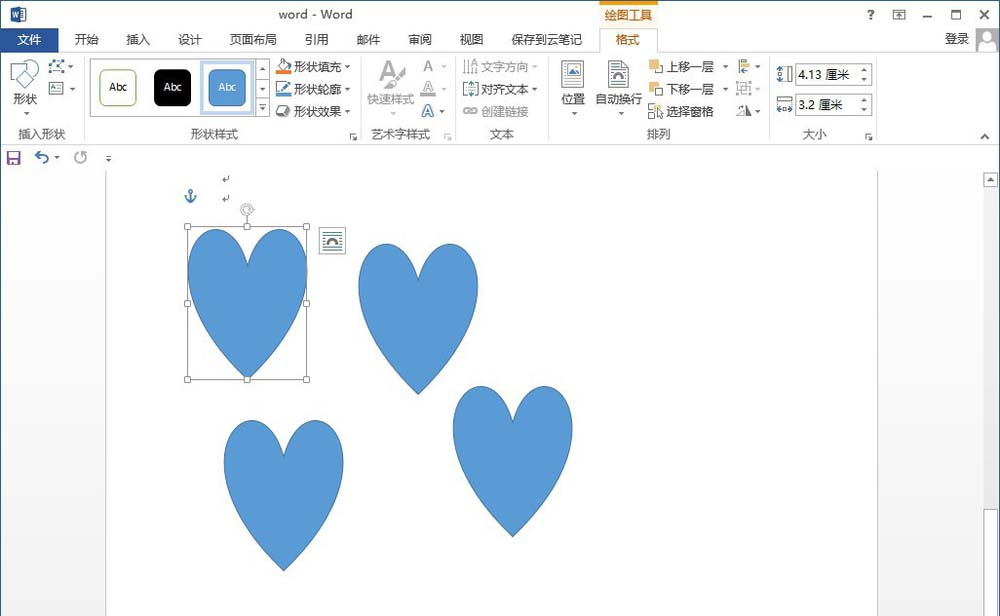
5、拖动形状,调整大小将其组合成四叶草形状,如图所示。
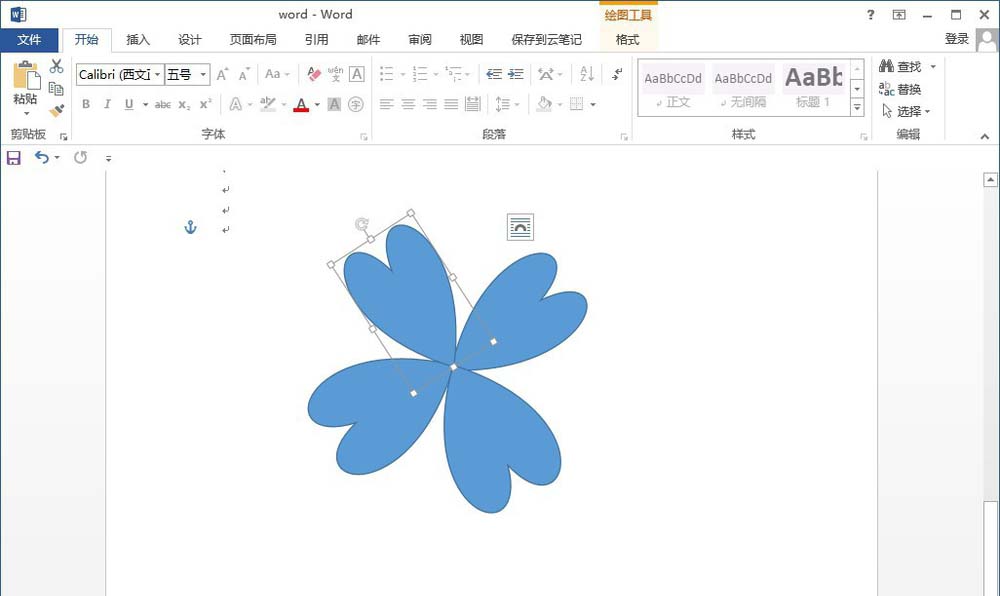
6、将四个心形全部选中(先选中其中一个,然后按住ctrl,再选另外一个,以此类推将其他两个选中),全选中之后单击鼠标右键,在弹出的菜单中选择“填充”、“轮廓”按钮,将其颜色改成绿色。
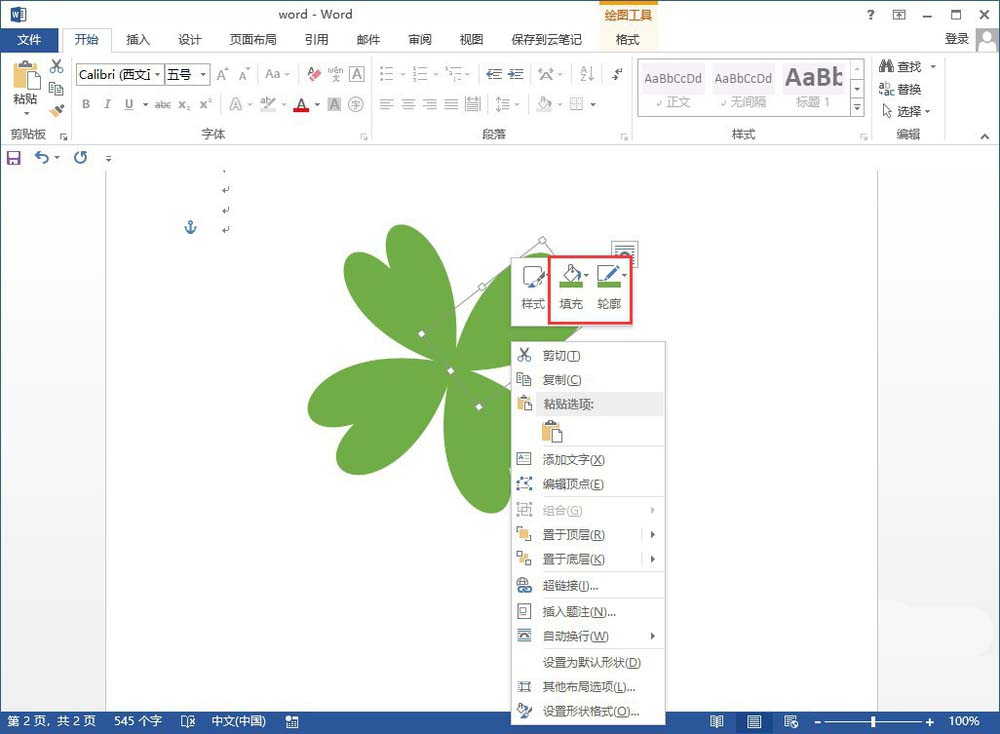
7、最后点击菜单栏中的“插入”,“形状”,“弧形”画出四叶草的茎,填充绿色即可。
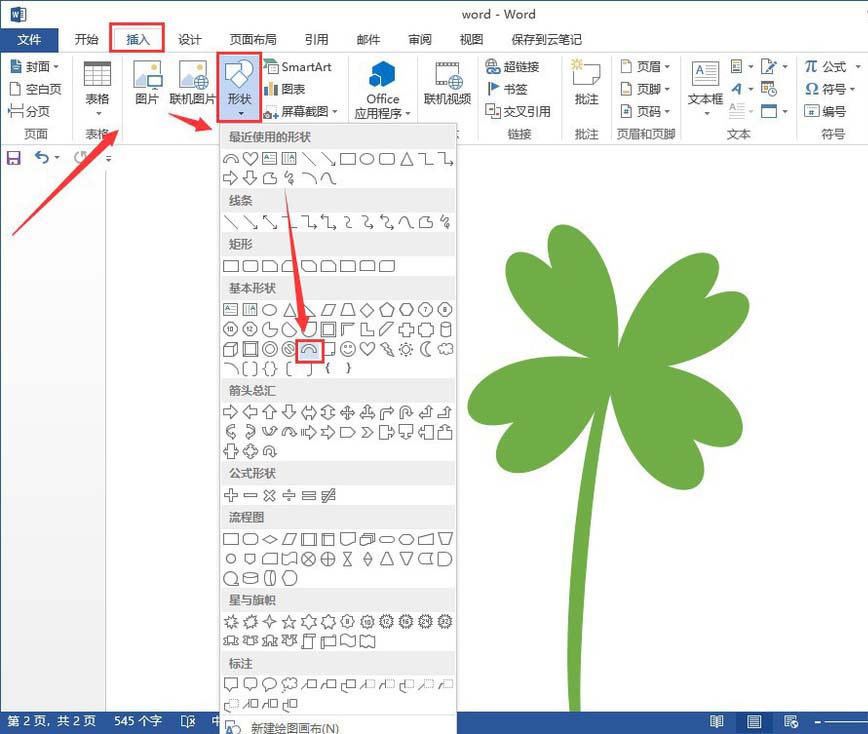
以上便是在word文档画四叶草的方法,希望可以帮到你。
总结:
1、点击“插入”——“形状”——“心形”
2、画出心形形状,复制3个心形
3、将4个心形组合成四叶草,填充绿色
4、点击“插入”——“形状”——“弧形”画出四叶草的茎
5、填充绿色
